Вам потрібно створити професійне макет у Adobe InDesign? Структурована шаблон є ключем до чистого та зрозумілого документа. У цьому керівництві я покажу вам, як ефективно налаштувати сітки та шаблони сторінок, щоб забезпечити привабливий і функціональний дизайн.
Основні висновки
Протягом цього керівництва ви дізнаєтеся, як створити шаблони сторінок, налаштувати основну сітку та створити допоміжні лінії для бокових колонок. Крім того, я розгляну налаштування за замовчуванням для ваших допоміжних ліній.
Покрокова інструкція
Спочатку важливо почати з шаблонів сторінок. Щоб переміщатися по документу, відкрийте панель сторінок. У нижній частині ви побачите свої сторінки документа, а у верхній частині — шаблони сторінок. Adobe InDesign за замовчуванням створює шаблон, який називається «А-Шаблон». Я рекомендую вам перейменувати його, щоб він пізніше був зрозумілим. Для цього двічі клацніть на шаблоні сторінки та перейдіть до опцій шаблонів. Назвіть його «Сторінка вмісту».
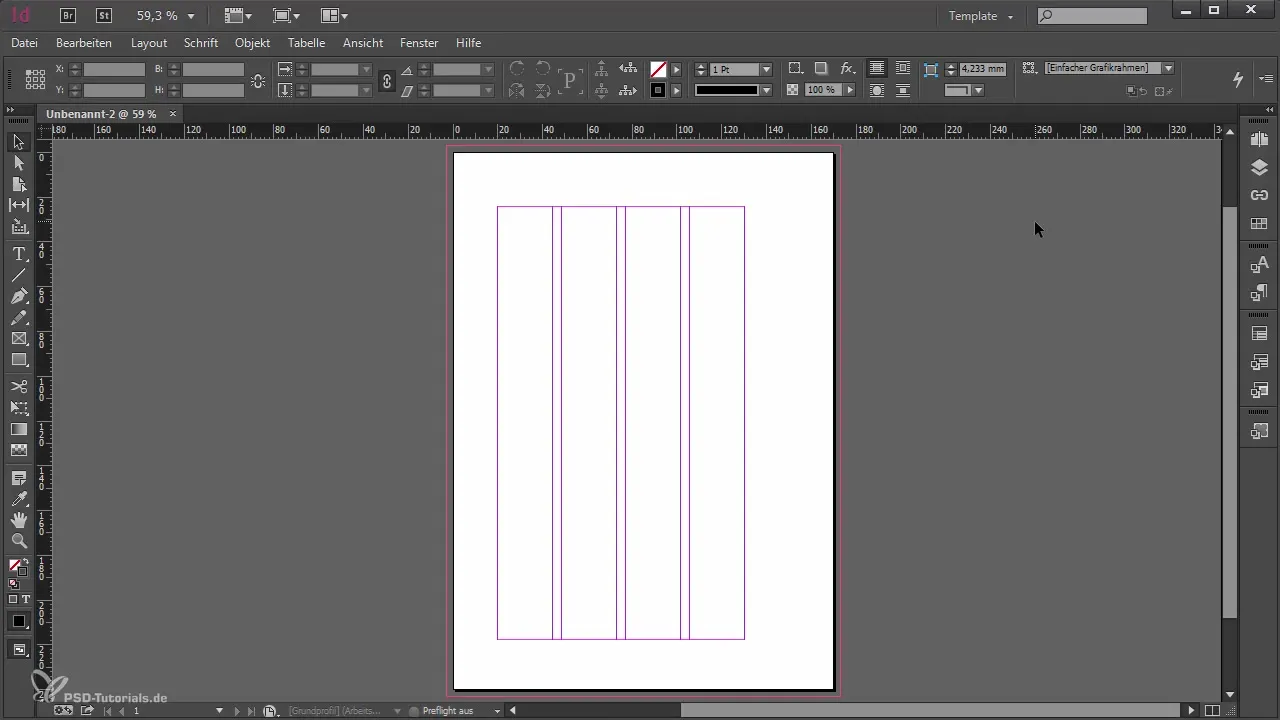
Тепер, коли ваш шаблон отримав ім'я, ви повинні налаштувати параметри для всього документа. Тут будуть встановлені два важливі параметри: основна сітка та допоміжні лінії для полів і колонок.
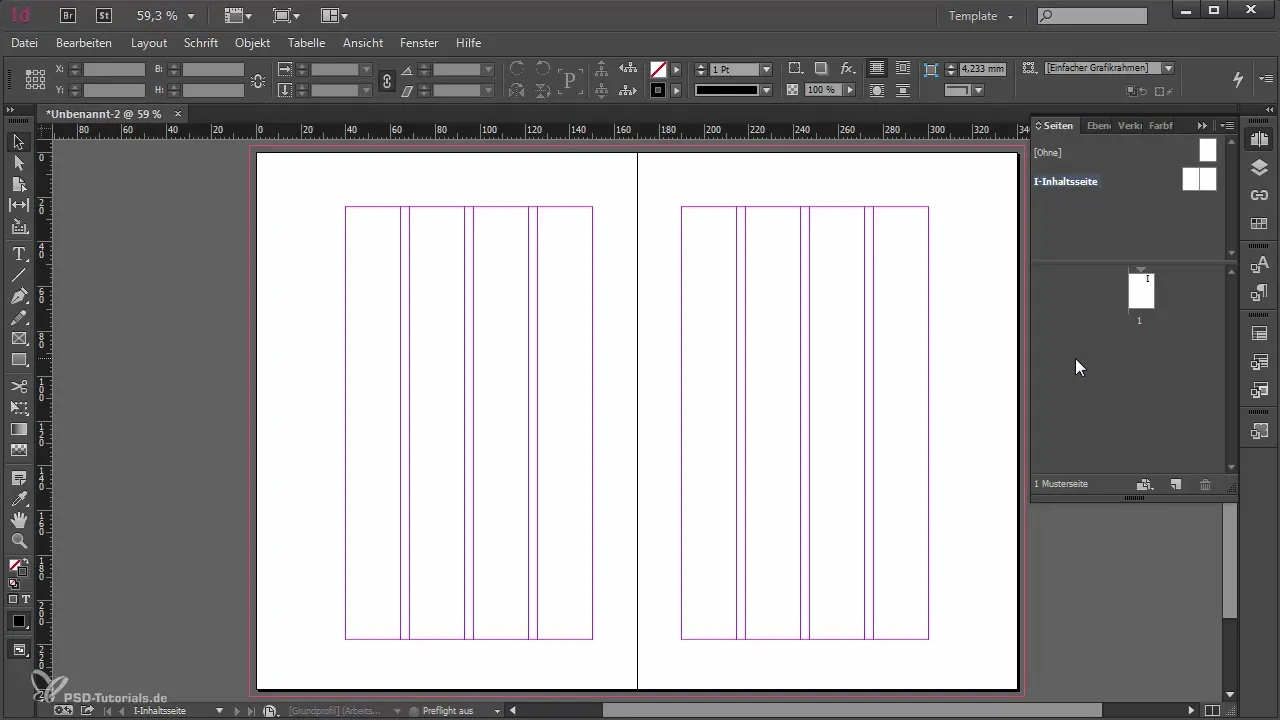
Почнемо з основної сітки. Для цього перейдіть до параметрів. Зайдіть у «Редагувати», а потім у «Параметри» у розділі «Допоміжні лінії та монтажна область». Тут у вас буде можливість налаштувати кольори для полів і колонок, а також основної сітки. Я рекомендую вибрати відтінки сірого, щоб вигляд не був надто яскравим.
У тому ж меню ви можете налаштувати функції основної сітки. Переконайтеся, що відстань до краю текстового поля становить приблизно 24 мм, що відповідає верхньому полю. Щоб налаштувати основну сітку відповідно до вимог вашого основного тексту, переконайтеся, що міжрядковий інтервал становить 12,75 пунктів. Це налаштування допоможе, щоб ваш текст ідеально відповідав дизайну вашого макета.
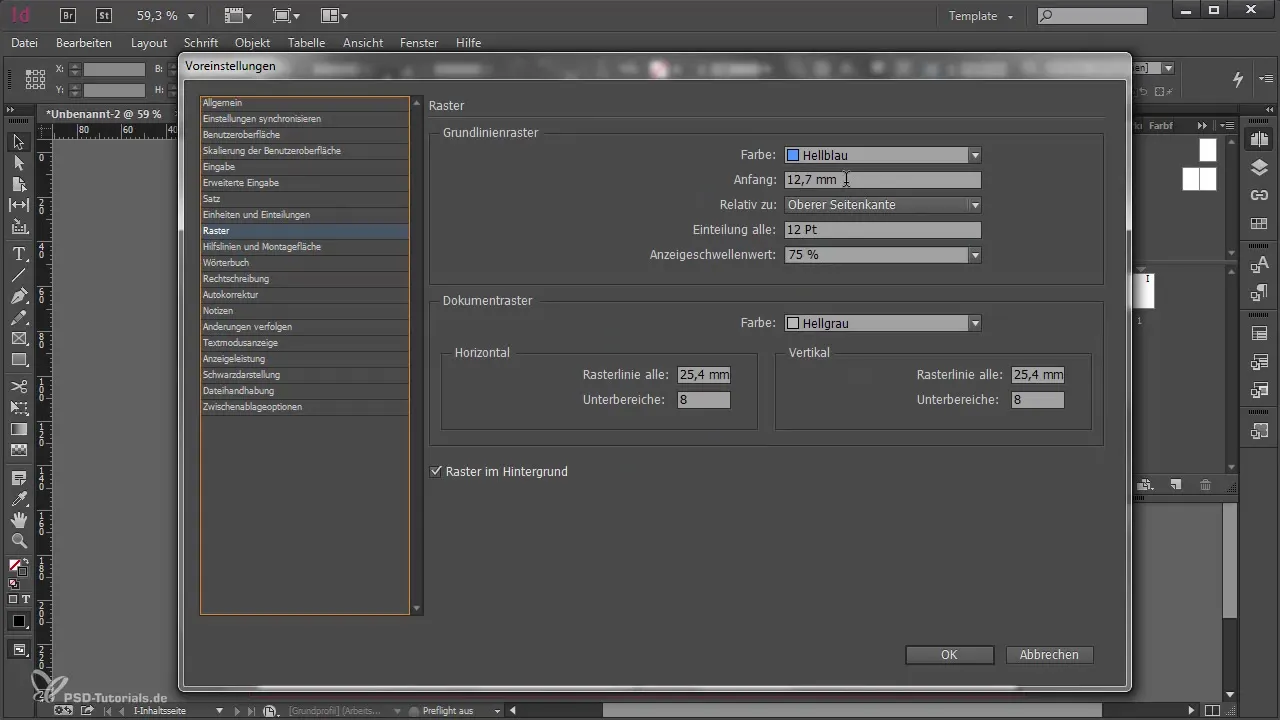
Ще один важливий момент — це допоміжні лінії для бокових колонок. Бокова колонка є корисною зоною для приміток або додаткової інформації. Щоб створити ці допоміжні лінії, потягніть допоміжну лінію на висоту 15 мм від краю. Потім потягніть ще одну допоміжну лінію на ширину 21 мм.
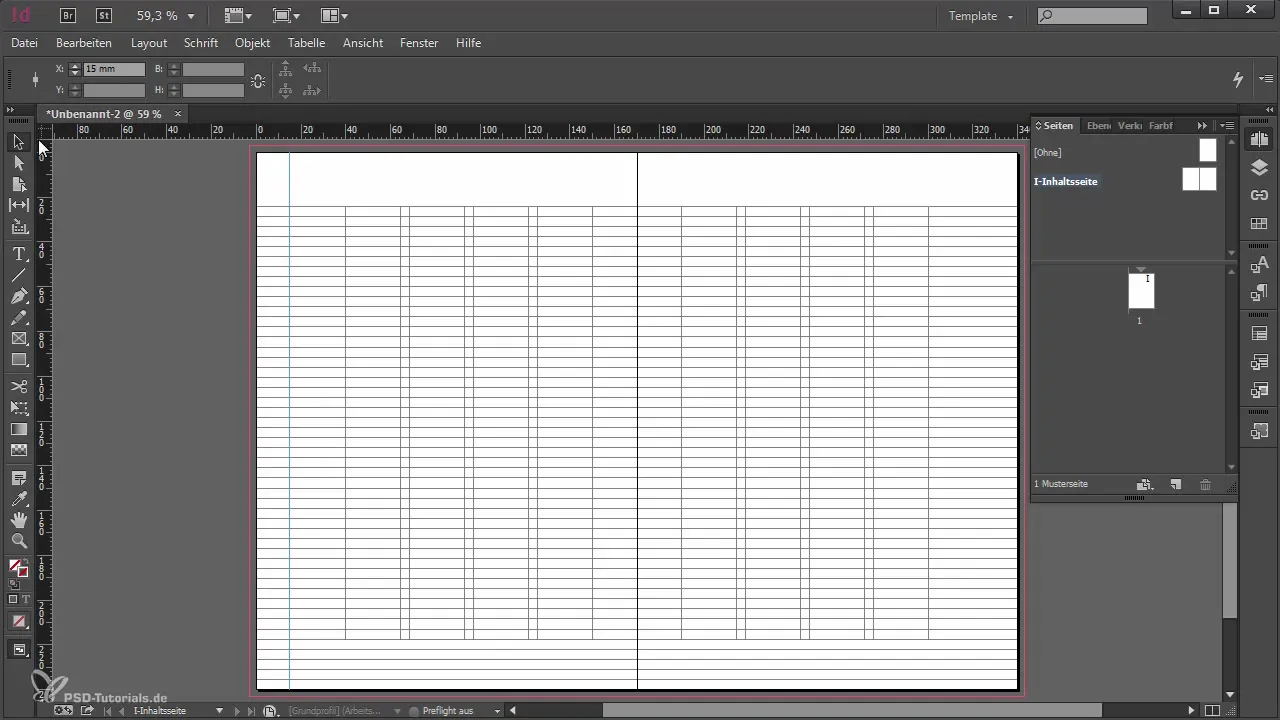
Якщо ви хочете включити свою бокову колонку в текстове поле, ви можете налаштувати параметри для колонок і полів у розділі «Макет». Змініть зовнішнє поле з 40 мм на 15 мм і збільште кількість колонок з 4 до 5. Це допоможе вам визначити вашу бокову колонку.
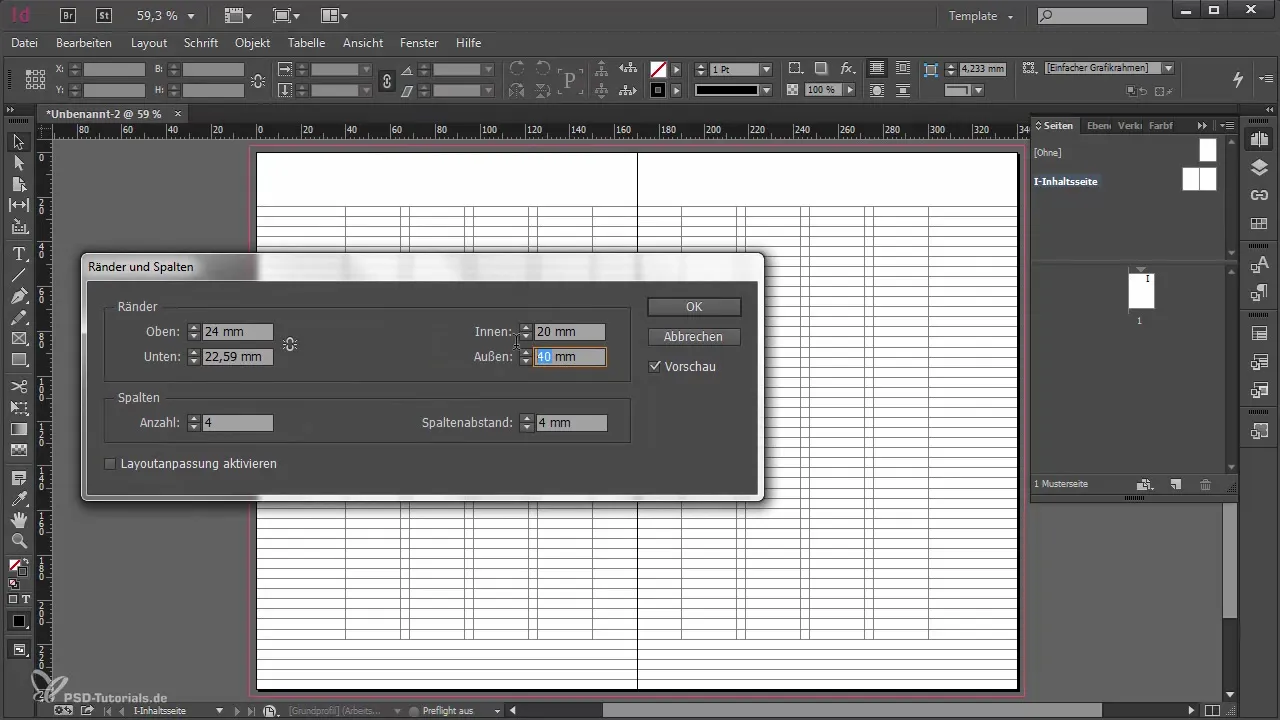
Щойно ви налаштували свої допоміжні лінії, ви повинні забезпечити, щоб вони не були надто нав'язливими. Зменште видимість допоміжних ліній, змінивши їх на світло-сірий колір. Таким чином допоміжні лінії залишаться видимими, не відволікаючи від основного вмісту.
Час укласти сітку висоти великих літер, щоб оптимізувати взаємозв'язок між текстом і зображеннями. Ви можете зробити це, потягнувши допоміжну лінію на висоту великих літер. Скопіюйте цю лінію для потрібної кількості міжрядкових відстаней.
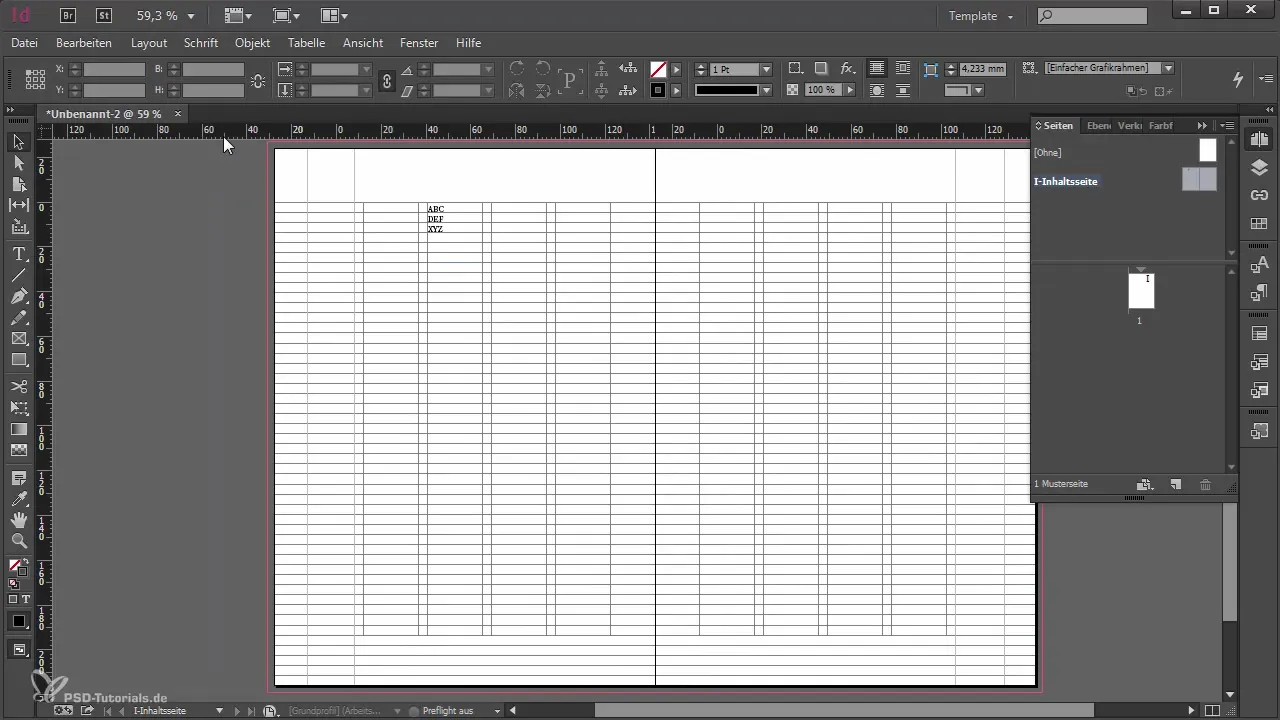
Чистий макет також вимагає певного рівня порядку. Створіть окремий шар для вашої сітки висоти великих літер. Переміщуючи допоміжні лінії на різні шари, ви зможете приховувати або показувати їх за потреби, уникаючи плутанини.
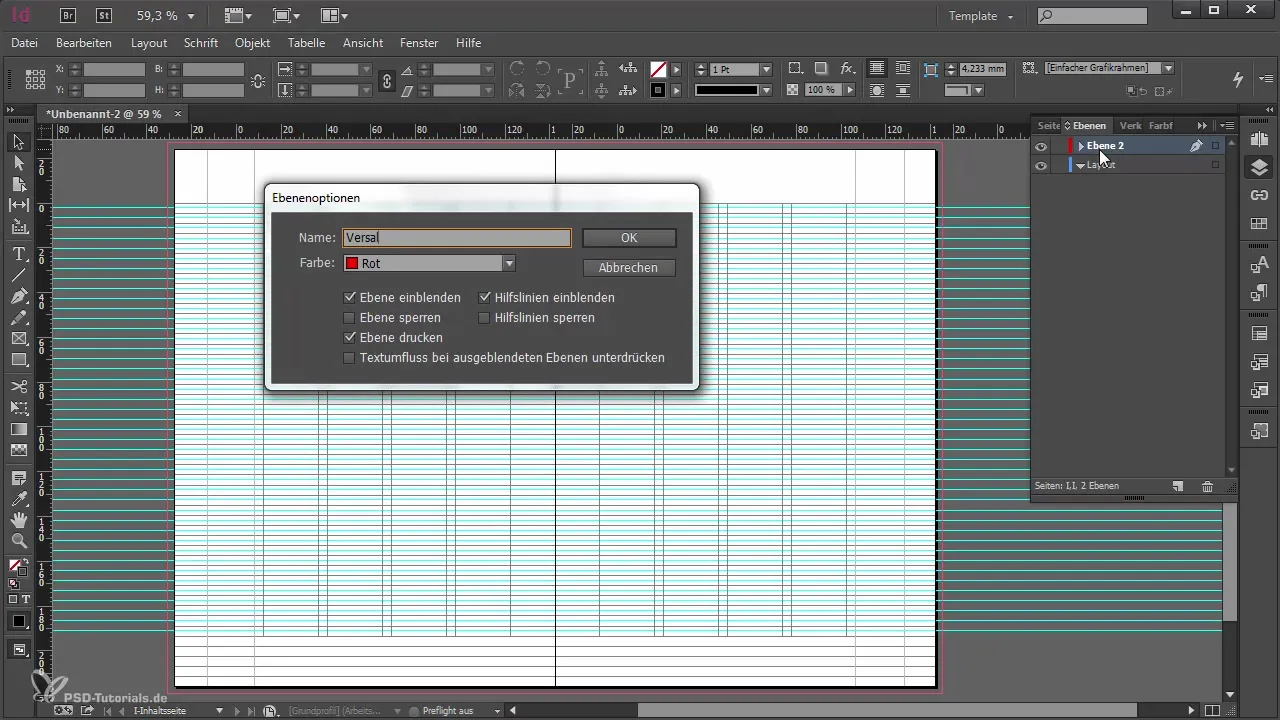
Наостанок не забудьте регулярно зберігати свій документ. Це важливий захід, щоб переконатися, що ви не втратите дані протягом усього процесу проектування. Збережіть свій документ під відповідним ім'ям, щоб його легко знайти пізніше.
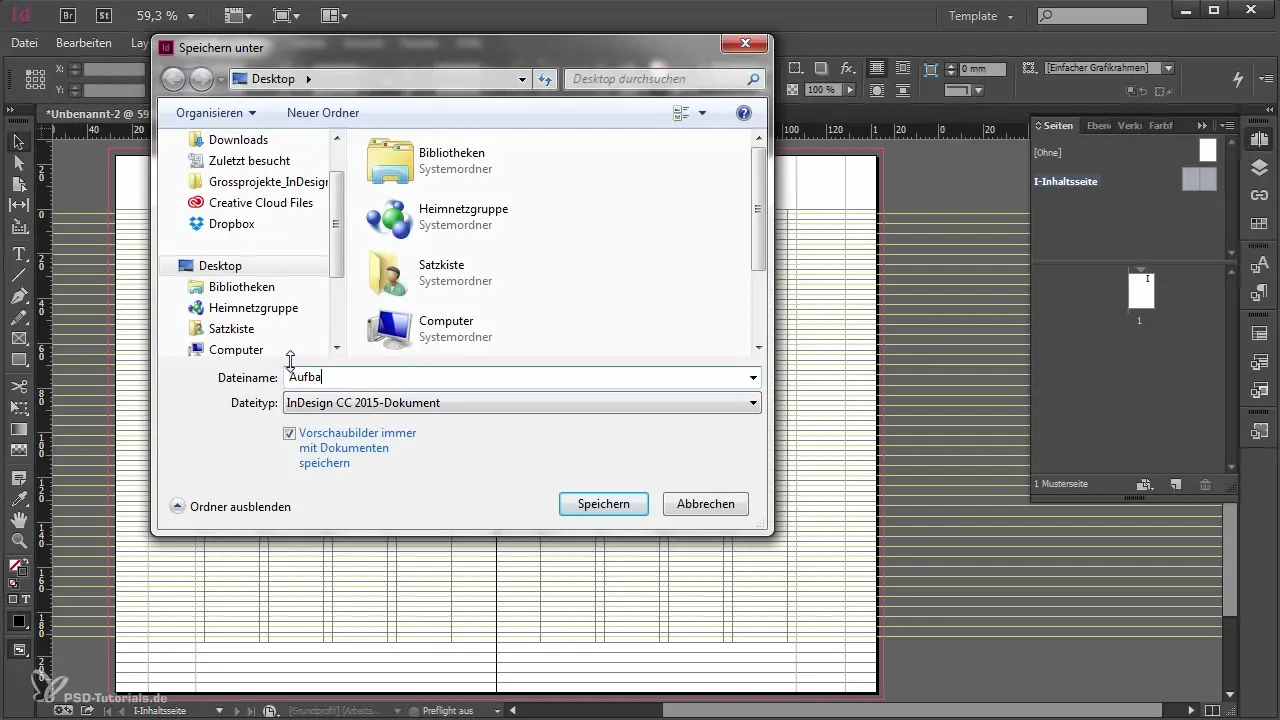
Підсумок
Щоб створити професійний макет в Adobe InDesign, шаблони сторінок і сітки повинні бути ретельно спроектовані. Це забезпечує не тільки привабливий дизайн, але й логічну структуру вашого документа. Дотримуючись представлених кроків, ви закладаєте основу для ефективної та професійної роботи.
Часто задавані питання
Як я можу перейменувати свої шаблони сторінок?Двічі клацніть на шаблоні сторінки в панелі сторінок і виберіть опції шаблонів для перейменування.
Що таке основна сітка?Основна сітка допомагає рівномірно вирівняти текст і забезпечує гармонійний макет.
Як змінити колір допоміжних ліній?Перейдіть до параметрів у розділі «Допоміжні лінії та монтажна область» і виберіть потрібні кольори для полів і допоміжних ліній.
Як зберегти мій документ?Перейдіть до «Файл» і виберіть «Зберегти як», щоб безпечно зберегти ваш документ.
Як я можу створити сітку висоти великих літер?Потягніть допоміжну лінію на висоту великих літер і скопіюйте її для потрібних відстаней.


